Сканування щодо якості зображень¶
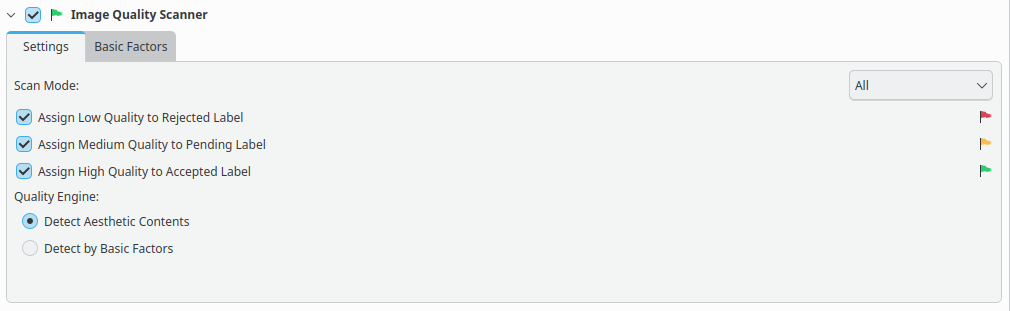
Параметри сканування зображень за якістю інструмента супроводу збірки digiKam¶
Інструмент Сканування зображень за якістю автоматично оцінює Якість кожного елемента та призначає відповідне значення властивості Упорядкувальна мітка у базі даних на основі:
Червоний прапорець для Відкинутих.
Жовтий прапорець для У черзі.
Зелений прапорець для Прийнятих.
Докладніші відомості щодо Засобу сканування зображень за якістю наведено у розділі щодо панелі позначок.
Оцінку якості для визначення властивості Впорядкувальна мітка можна визначити у два способи: за допомогою чотирьох критеріїв для кожного з зображень (розмивання, шум, експонування та стискання) або за допомогою рушія нейронної мережі глибинного навчання.
Перший підхід допомагає визначити, чи основні фактори вплинули на якість зображення, однак результат залежить від тонкого налаштування, виконаного користувачем, і не включає жодної оцінки естетичної цінності зображення.
У другому способі використано підхід з точки зору штучного інтелекту, на основі цієї моделі для передбачення оцінки. Оскільки глибинне навчання є самодостатнім процесом, воно не потребує коригування параметрів, отже є простішим з точки зору користування.
Примітка
Оскільки процес оцінки якості є доволі тривалим, варто позначити пункт «Працювати на усіх ядрах процесора» і обмежити завдання певними альбомами або мітками.
За допомогою параметрів Режим сканування можна налаштувати спосіб обробки відомостей бази даних для записів з позначеної збірки. Вибір варіанта У всіх призведе до вилучення усіх даних і повторного сканування усіх записів. Вибір же варіанта Лише записи без призначень пришвидшить обробку, оскільки програма працюватиме лише з незареєстрованими записами із впорядкувальними мітками.
Протягом процедури сканування зображень за якістю програма показуватиме індикатор поступу у нижній правій частині основного вікна.

Процес сканування зображень digiKam за якістю працює у фоновому режимі¶
Результати сканування за якістю буде показано на панелі перегляду позначок на правій бічній панелі.
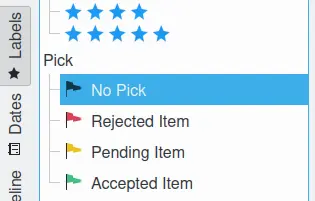
«Впорядкувальні мітки» digiKam на лівій бічній панелі¶
Важливо
Для належної роботи програмі потрібно отримати моделі глибокого навчання під час першого запуску digiKam. Докладніше про це можна дізнатися з розділу початкових зауважень підручника.